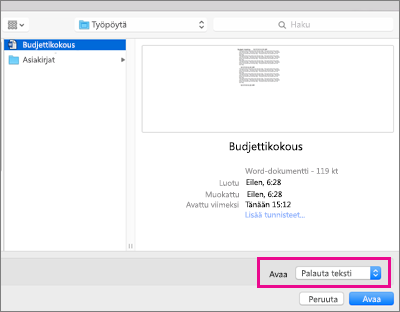Jos et pysty avaamaan aiemmassa versiossa luotua Word-asiakirjaa, varmista, että olet asentanut Officen uusimmat päivitykset. Sen jälkeen voit yrittää avata asiakirjan Tiedosto-valikosta. Jos sekään ei toimi, avaa asiakirja joko Applen TextEdit-ohjelmassa tai Wordin aiemmassa versiossa. Word for Macin uudemmissa versioissa voit avata OpenDocument-muodossa (.odt, .ods, .odp) tallennettuja Word-tiedostoja ja muuntaa ne muokattavaksi Microsoft OOXML -tiedostoksi (.docx, .xlsx, .pptx). Sinun täytyy olla yhteydessä Internetiin, jotta voit avata ODF-tiedostoja ja muuntaa ne OOXML-tiedostoiksi. Katso lisätietoja muuntoprosessista artikkelista OpenDocument Format (ODF) -tiedostojen tarkastelu Office 2016 for Macissa ja Miksi tarvitsen Microsoftin verkkopalvelun joidenkin Office-tiedostojen avaamiseen?.
Asenna uusimmat päivitykset
-
Valitse missä tahansa Office-ohjelmassa Ohje-valikko ja valitse sitten Tarkista päivitykset.
-
Valitse Kuinka haluat järjestelmän tarkistavan saatavilla olevat ohjelmistopäivitykset? -kohdassa Automaattisesti.
-
Osoita Tarkista päivitykset -painiketta.
-
Asenna saatavilla olevat päivitykset ja yritä avata Word-asiakirja.
Asiakirjan avaaminen Tiedosto-valikosta
-
Valitse Wordin Tiedosto-valikosta Avaa.
-
Valitse asiakirja osoittamalla sitä kerran.
-
Valitse avattavassa Avaa-valikossa Palauta teksti ja sitten Avaa.
Jos näyttöön tulee varoitus, valitse OK.
Huomautus: Kun avaat tiedoston, jotkin muotoilut saattavat muuttua.
-
Valitse Tiedosto-valikosta Tallenna nimellä.
-
Valitse avattavasta Tiedostomuoto-luettelosta Word-asiakirja (.docx) ja valitse sitten Tallenna.
Asiakirjan avaaminen Applen TextEdit-ohjelmassa tai Wordin aiemmassa versiossa
Jos käytössäsi on Wordin aiempi versio, avaa asiakirja sen avulla. Jos käytössäsi ei ole Wordin aiempaa versiota, voit avata perusmuotoiluja sisältävän asiakirjan Applen TextEdit-ohjelmalla.
Tiedostojen muuntaminen OneDriven avulla
-
Kirjaudu onedriveen selaimessa.
-
Valitse Lataa ja valitse haluamasi tiedosto.
-
Kun tiedosto on ladattu, valitse se. Näyttöön tulee viesti, jonka mukaan tiedostoa muunnetaan.
-
Valitse Tiedosto.
-
Valitse Tallenna nimellä > Lataa kopio.
-
Tallenna tiedosto MAC- tai PC-tietokoneeseen.
Muita vaihtoehtoja
Jos et vieläkään pysty avaamaan asiakirjaa, se saattaa olla vioittunut. Tarkista eri versio tiedostosta Time Machine -varmuuskopioista tai mistä tahansa varmuuskopioit tiedostosi.
Lisätietoja vioittuneiden tiedostojen käsittelystä on artikkelissa Vioittuneiden asiakirjojen vianmääritys Word for Macissa.